本文主要是介绍origin案例_绘制Spectrum,TRIR和曲线拟合,希望对大家解决编程问题提供一定的参考价值,需要的开发者们随着小编来一起学习吧!
参考:
- origin 2021 软件
链接:https://pan.baidu.com/s/1B-lCGtZM-nVx6sSOes8New?pwd=y1mz 提取码:y1mz --来自百度网盘超级会员V7的分享
x.1 数据格式解析
首先,我们的IR采集数据格式,横轴表示衰减时间,纵轴表示波数,文件格式以.dat结尾,使用记事本和origin打开后如下所示,
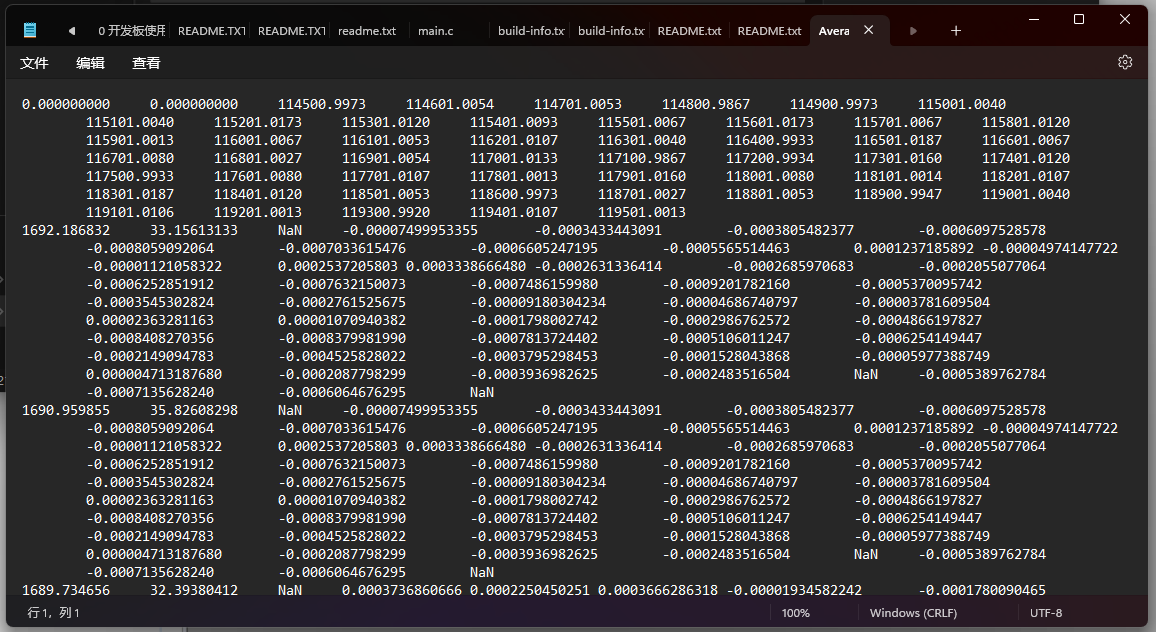
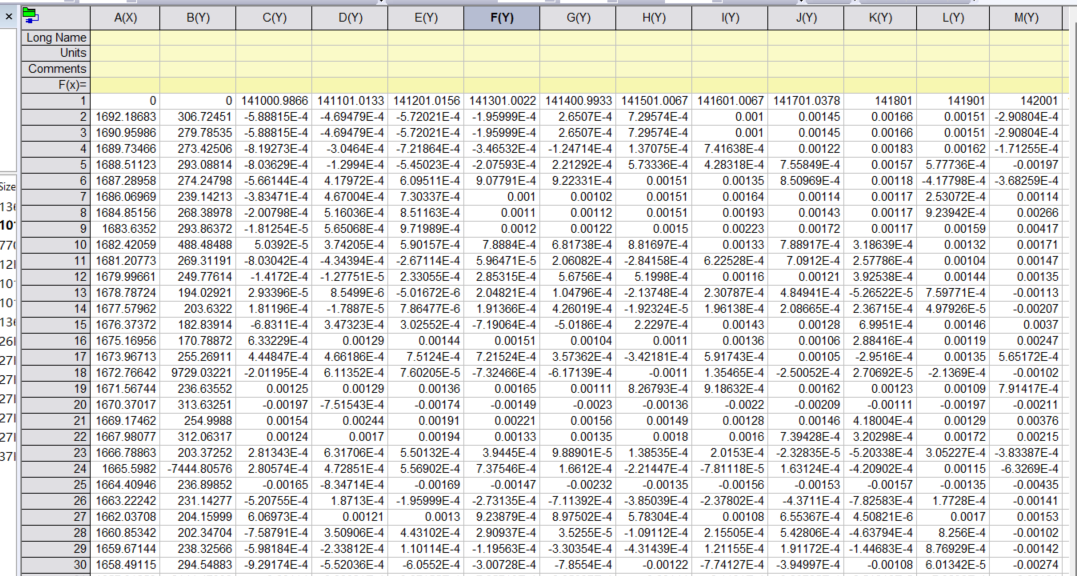
x.2 绘制spectrum
以origin操作为例,我们首先使用origin打开文件,接着把第二列删除(LabVIEW采集数据的时候导致第二列是错误数据,实验室历史遗留问题)。
我们选择第一行,右键,set as comment,
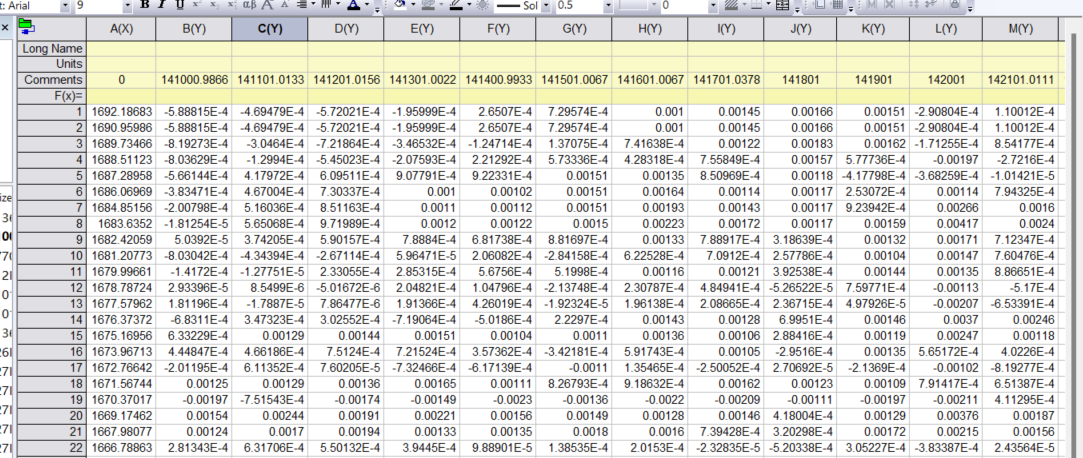
这样我们的x轴就是波数,而legend上会根据每一衰减时间(即xps/位移平台位置)绘制多条光谱图。最后我们ctrl+a全选数据,点击左下角的Line绘制多个位移平台位置的光谱图,如下所示,
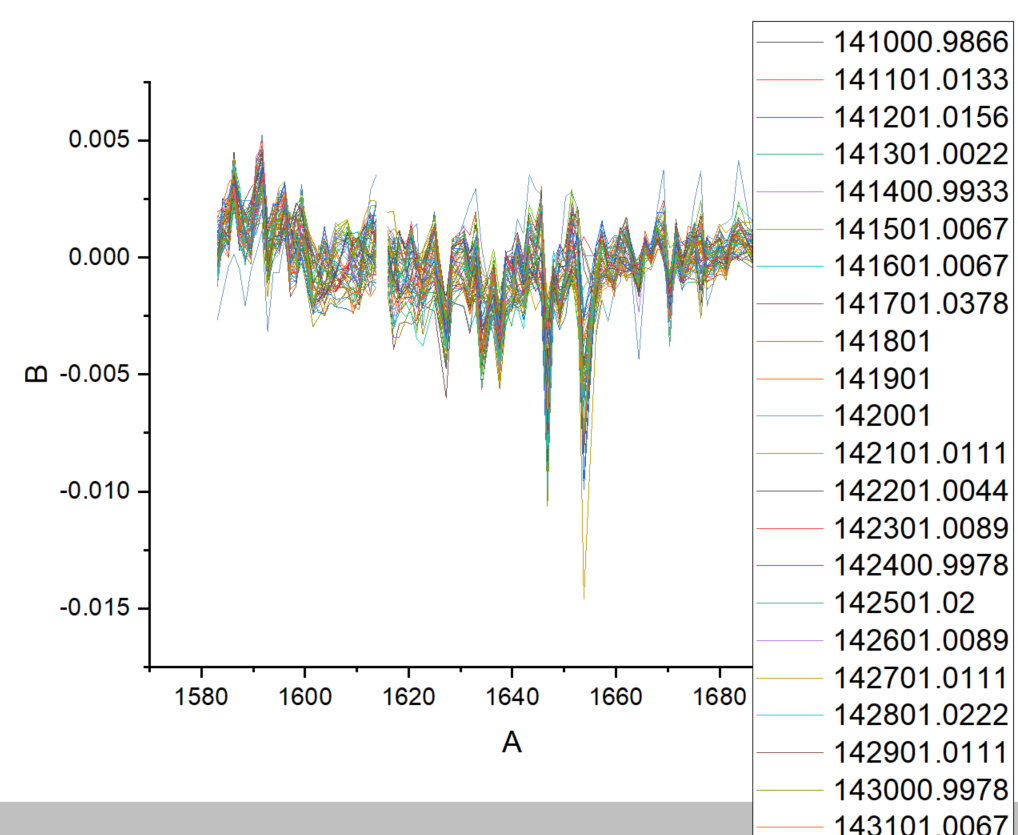
x.3 绘制TRIR
我们一般会在做实验的时候就选取我们觉得合适的波数下的衰减动力学曲线,我们实现记录下这些波数。回到我们在x.3章节中绘制的表格,根据我们记录的波数,我们从表格中选取我们需要的波数,例如1651cm-1,1647cm-1(一般会选择7,8条),我们将这些波数对应行的数据复制到一个新表格b中的从第二行开始的位置,


接着我们把x.3章节表格中的comment复制到新表格b中的第一行,


全选新表格b,在工作表中找到转置,将数据全部转置,
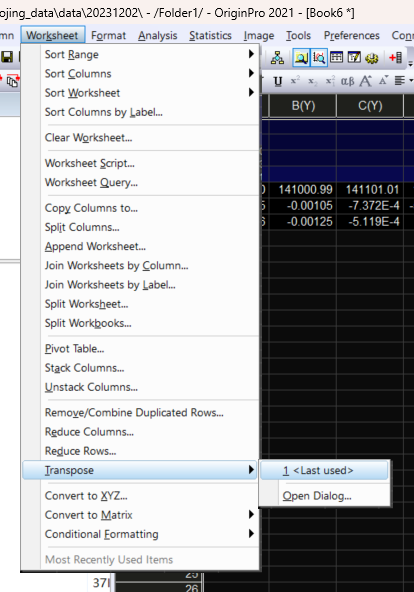
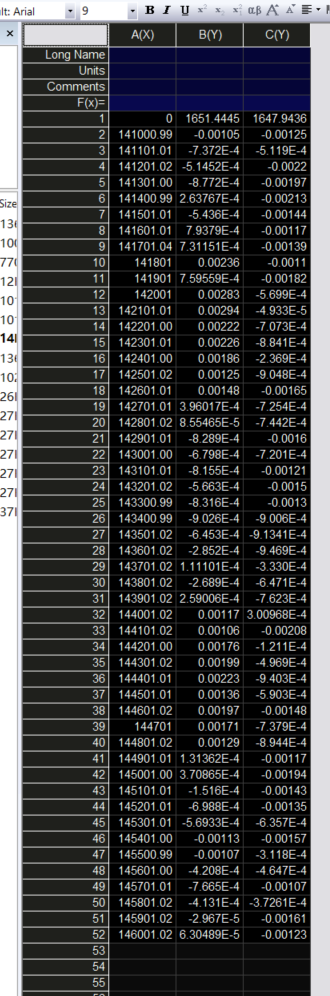
同样的,将第一行设置为comment,
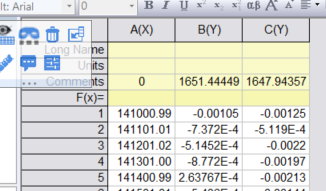
再将新表格b中的数据全选,绘制出来的图就是时间动力学衰减图(当然这并不是我们期望的动力学衰减),如下所示,
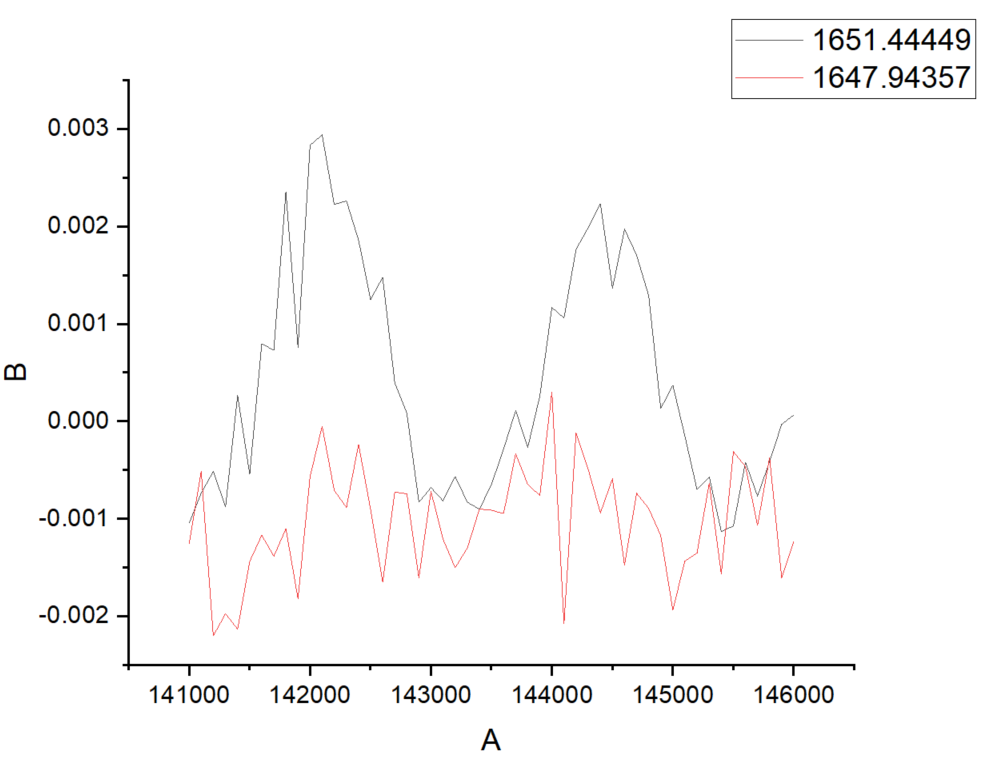
x.4 曲线拟合
我们重点需要关注的是做动力学衰减后曲线拟合的参数,这个值可以反应亚稳态物质的振动情况。所以我们往往需要选择合适的曲线来拟合参数,通过拟合的参数来查看变化。
我们回到x.3中绘制的曲线,我们选择一条很明显有衰减的曲线,波数是1650。
我们使用左侧工具栏的data selector来选取曲线中需要拟合的片段,
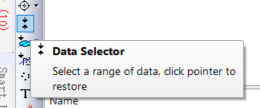
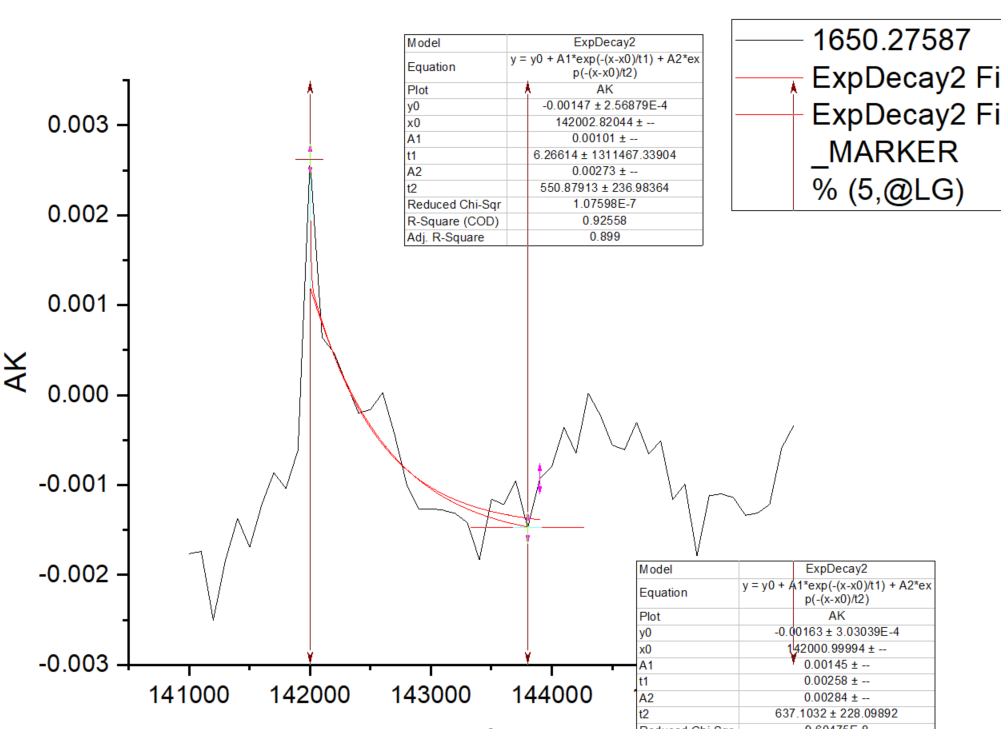
框选完毕后,我们找到分析中的非线性拟合(一般是一次指数拟合或者二次指数拟合),
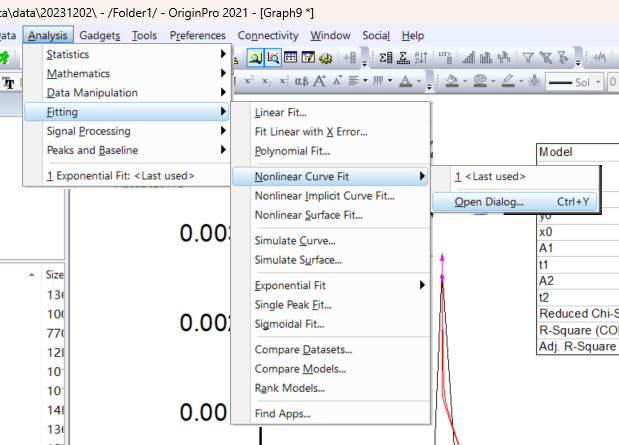
选择合适的分类和函数,点击右侧图标的fit until converged进行拟合
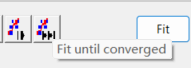
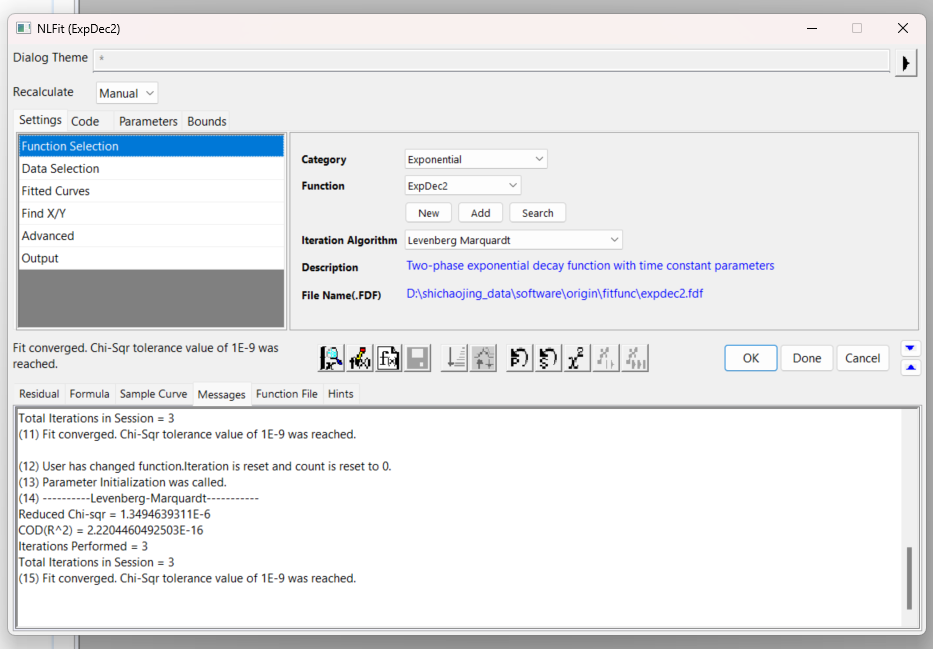
完全拟合时不会有红字报错,我们点击ok退出,保证t2和t1的±浮动不会大于主数值,如下就是ok的,

这篇关于origin案例_绘制Spectrum,TRIR和曲线拟合的文章就介绍到这儿,希望我们推荐的文章对编程师们有所帮助!






